IP adreslerini analiz etmek için iyi bir araca mı ihtiyacınız var? Angry IP Tarayıcıyı inceleyin! Bununla beraber, herkes bir IP adresini tarayabilir ve analiz edebilir.
AIP, hızlı FTP bağlantıları, kolay izleme ve ping, SSH / Telnet desteği ve daha fazlası gibi onlarca özelliğe sahiptir! Takmak için bir terminal açın ve aşağıdaki kılavuzdaki talimatları izleyin!
Angry IP Tarayıcıyı Kur
Angry IP Tarayıcı aracı olmadan çalışmayacakJava. Neyse ki, OpenJDK çoğu Linux dağıtımında hazır durumda. Kurmak için bir terminal başlat ve Linux dağıtımına karşılık gelen komutları çalıştır.
Ubuntu
sudo apt install openjdk-8-jre openjdk-8-jre-headless -y
Debian
sudo apt-get install openjdk-8-jre openjdk-8-jre-headless -y
Arch Linux
sudo pacman -S jre8-openjdk-8
fötr şapka
sudo dnf install java-9-openjdk-headless java-9-openjdk -y
OpenSUSE
sudo zypper install java-10-openjdk
Angry IP Tarayıcıyı İndirin
Java ile halledilir. Şimdi IP tarayıcı uygulamasını çalıştırma zamanı. Programı kurmak için resmi web sitesini ziyaret etmeniz ve bir ikili paket indirmeniz gerekir. Şu andan itibaren, Angry IP Scanner yalnızca Debian / Ubuntu ve Fedora / OpenSUSE için paketlere sahiptir. Ancak, eğer Arch Linux kullanıyorsanız, onu Arch AUR ile çalıştırabilirsiniz.
Debian / Ubuntu
Debian ve Ubuntu'da çalışan Angry IP Scanner'ı kullanmaya başlamak, wget DEB paketinin en son sürümünü kapmak için bir araç.
cd /tmp sudo wget https://github.com/angryip/ipscan/releases/download/3.5.2/ipscan_3.5.2_amd64.deb
AIP ayrıca mevcut programın 32 bit versiyonuna sahiptir. İndirmek için aşağıdakileri yapın:
cd /tmp sudo wget https://github.com/angryip/ipscan/releases/download/3.5.2/ipscan_3.5.2_i386.deb
Paket sayesinde "geçici" dizinde wget. Kullanmak / tmp dizin, kullanıcıların DEB dosyasını dosya sistemlerini kirletmeden almasını sağlar.
İşlemini uygulayarak işlemi bitirin dpkg aracı.
sudo dpkg -i /tmp/ipscan_3.5.2_*.deb
Bir DEB paketi üzerinden yazılım yüklerken, bağımlılıklar bazen yüklenemez. Bu sorunu çalıştırarak düzeltin apt yükleme.
sudo apt install -f
veya Debian (Old Stable) için çalıştırın:
sudo apt-get install -f
Arch Linux
Bir programın desteklememesi önemli değilArch Linux, kullanıcıları zekicedir ve genellikle programları işletim sistemlerine aktarmanın yollarını bulurlar. Angry IP Tarayıcı, AUR'da indirilebilir bir anlık görüntü olduğundan farklı değildir. Bu paketi yüklemek için birkaç şey yüklemeniz gerekir. Özellikle, Git aracı ve Base-devel paketi.
sudo pacman -S git base-devel
Önemli paketlerin dışına çıktıktan sonra, Angry IP Scanner'ı indirmek, kurmak ve yüklemek için aşağıdaki komutları izleyin. Ayrıca otomatik olarak oluşturulmayan eksik bağımlılıkları da aldığınızdan emin olun.
git clone https://aur.archlinux.org/ipscan.git cd ipscan makepkg -si
Fedora / OpenSUSE
Linux işletim sistemlerinin ikinci ailesiAngry IP Tarayıcı desteği Redhat olanlardır. Bu, eğer Fedora, OpenSUSE kullanıcısıysanız (ve Mageia gibi bazı belirsiz kullanıcılar) bu yazılımı yükleyebileceğiniz anlamına gelir. Takmak için bir terminal açın ve wget Son RPM indirmek için bir araç.
cd /tmp sudo wget https://github.com/angryip/ipscan/releases/download/3.5.2/ipscan-3.5.2-1.x86_64.rpm
veya, 32 bit için:
cd /tmp sudo wget https://github.com/angryip/ipscan/releases/download/3.5.2/ipscan-3.5.2-1.i386.rpm
fötr şapka
sudo dnf install /tmp/ipscan-3.5.2-1.x86_64.rpm
veya
sudo dnf install /tmp/ipscan-3.5.2-1.i386.rpm
OpenSUSE
sudo zypper install /tmp/ipscan-3.5.2-1.x86_64.rpm sudo zypper install /tmp/ipscan-3.5.2-1.i386.rpm
Angry IP Tarayıcıyı Kullanma
Angry IP Tarayıcı bir IP adresini veya bir adres aralığını analiz ederek çalışır. Taramak için programı başlatın ve “Base IP” etiketli metin kutusunu arayın.
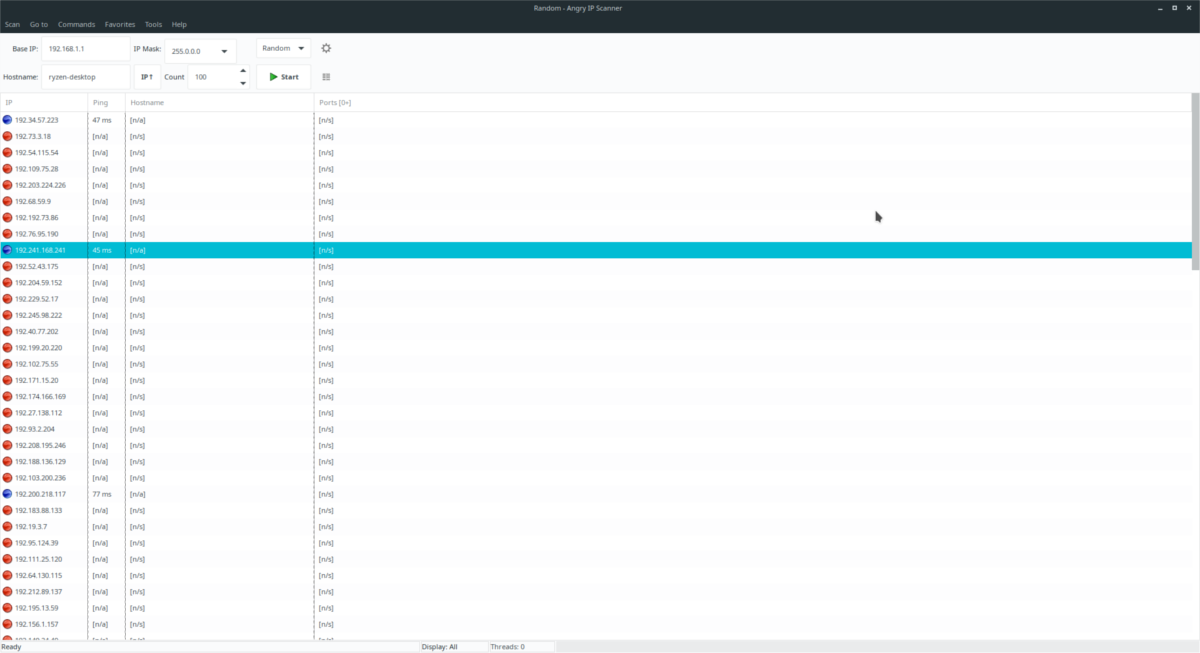
“Temel IP” kutusuna, taramak istediğiniz IP adresini yazın. Tam IP’yi bilmiyor musunuz? Tahmin edin, program bakmaya çalıştığınız da dahil olmak üzere yüzlerce IP'yi tarayacak.
Coğrafi Konum
AIP'nin sahip olduğu kullanışlı özelliklerden biribir IP adresini konumlandırmak. Bu özelliği kullanmak için IP'yi normal şekilde tarayın. Tarama tamamlandığında, listedeki IP'yi bulun ve sağ tıklayın. Sağ alt menüde, bir alt menüyü ortaya çıkarmak için “aç” ı tıklayın. Alt menüde “geo-locate” seçeneğini bulun ve seçin.
Sağ tıklama menüsündeki “coğrafi konum bulma” seçeneğine tıklamak, IP adresinin bilinen konumu, olduğu IP sınıfı (şirket, ev, vb.) İle yeni bir tarayıcı sekmesi açacaktır.
Ping
Bilgisayarınız ve taramakta olduğunuz uzak IP adresi arasındaki gecikmeyi görmek ister misiniz? Öyleyse, "Ping" özelliğini deneyin.
“Ping” kullanmak için, adresi normal olarak tarayın, ardından sağ tıklatma menüsünü ortaya çıkarmak için “aç” ı tıklayın.
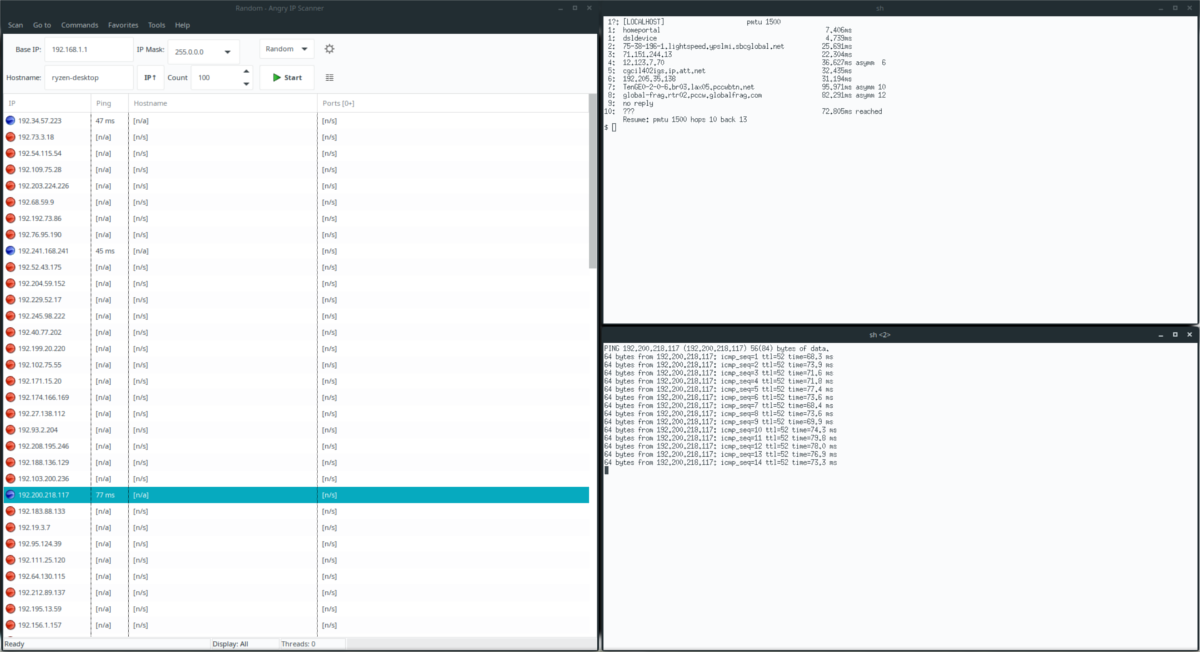
Menüde “Ping” seçeneğini bulun ve seçin. “Ping” seçeneğini tıklamak otomatik olarak bir terminal başlatacak ve bir Ping çalıştıracaktır.
traceroute
Bir IP'nin rotasını izlemekle ilgileniyor musunuz? “Traceroute” özelliğini deneyin. Bu özelliğe, tarama listesindeki bir IP'ye sağ tıklayarak, "aç" ı seçip "Traceroute" u tıklatarak erişin.
İz seçeneğinin seçilmesi, izlemeyi gerçekleştiren yeni bir terminal başlatır.
Telnet / SSH
Angry IP Tarayıcı yeni bir uzaktan kumanda başlatabilirsağ uygulamadan bağlantı oturumu! SSH veya Telnet üzerinden bir IP'ye bağlanmak için IP'yi tarayın ve sağ tıklayın. Sağ tıklama menüsünde “aç” seçeneğini bulun ve tıklayın.
“Aç” menüsünde, SSH veya Telnet seçeneğini tıklayın.












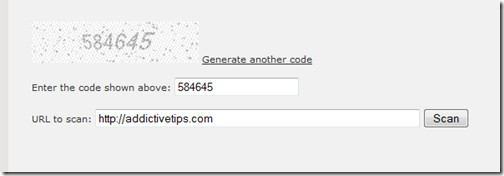
Yorumlar